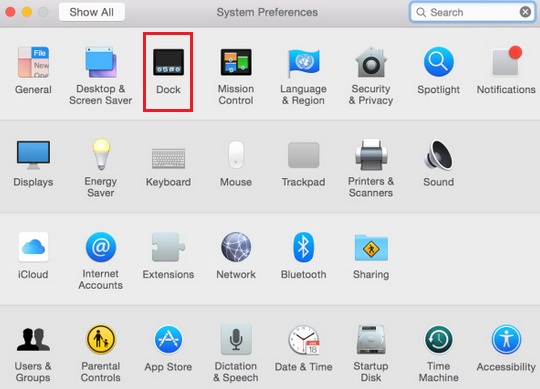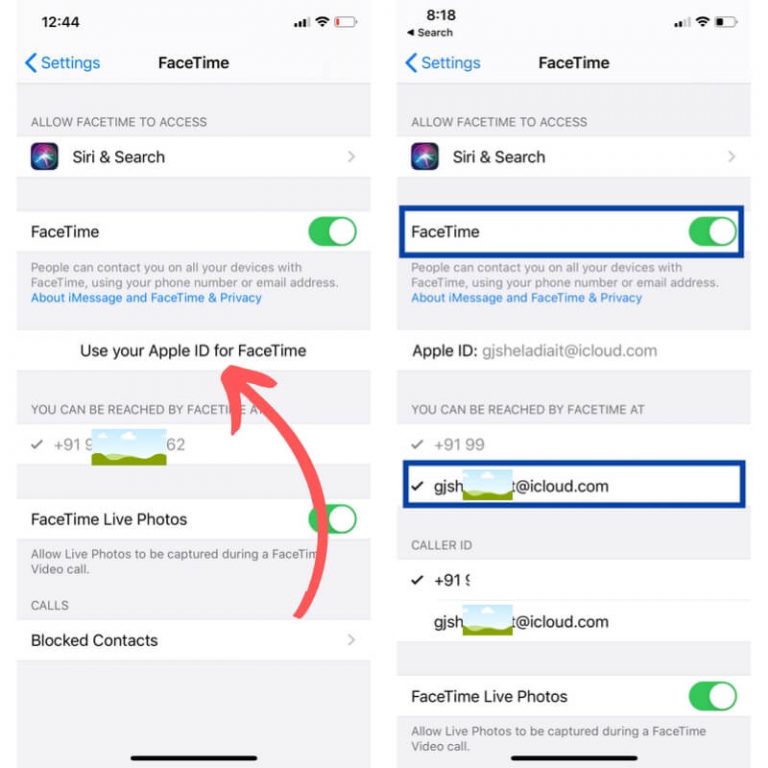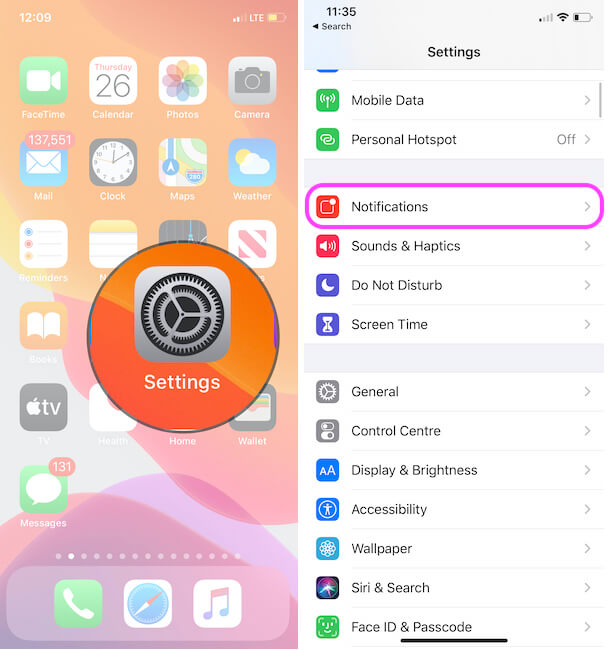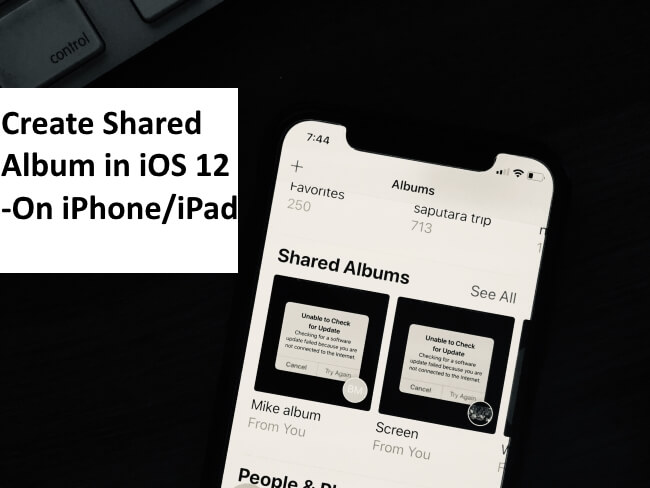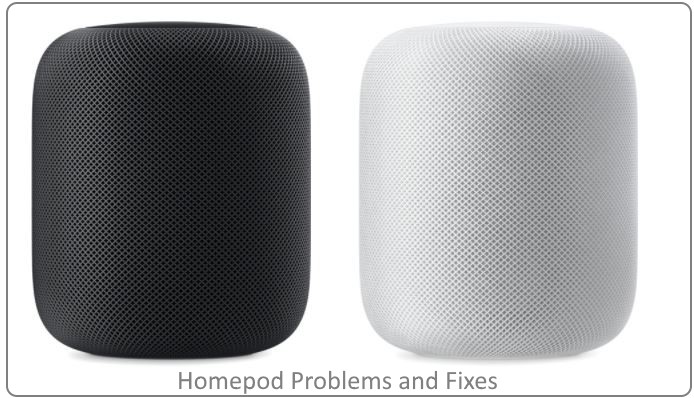iOS 14 не загружает приложения на iPhone после обновления и зависает при загрузке
Магазин приложений – единственный источник для всех устройств Apple, где можно загружать и использовать новые приложения и игры. В то время пользователи iOS 12 не могут загружать приложения и зависают при загрузке, посмотрите, каковы причины, по которым iOS 12 не загружает приложения на iPhone, iPad. Загрузка переходит в состояние ожидания или загрузки ..[Stuck Mode] в очереди, как получить загружаемое приложение первым из очереди или нескольких одновременных загрузок. Строка выполнения загрузки на кнопке остановлена.
В прошлом руководстве мы видели, как повторно загрузить все приложения для покупки на iPhone или другие устройства Apple (iPad, iPod).
Советы по устранению неполадок для iOS не загружают приложения на iPhone, iPad
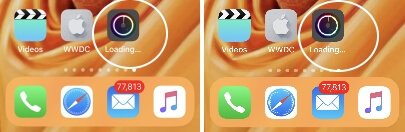
1. Одновременно выполняется слишком много загрузок.
Установите приоритет загрузки с помощью 3D Touch, если вы загружаете несколько приложений или резервное копирование выполняется в фоновом режиме. Другими процессами загрузки и выгрузки на ваших устройствах iOS являются синхронизация библиотеки фотографий iCloud, обновление приложений в фоновом режиме (отключение автоматического обновления приложений), загрузка данных приложения из Интернета,
Устройство с поддержкой 3D Touch выполните следующие действия:
Нажмите и удерживайте значок приложения на главном экране, пока оно находится в процессе загрузки.
См. Параметры всплывающего меню 3D touch> Приоритет загрузки.
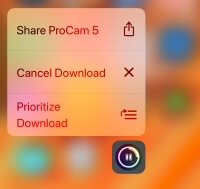
Установите приоритет загрузки приложения, по-прежнему не будет быстрого эффекта, затем выполните следующий шаг.
2: Отменить загрузку: и повторно загрузить зависшее приложение
Не прерывайте процесс загрузки с помощью Stop, Push или Start, пока он загружается из магазина приложений. Я лично много раз терпел неудачу после загрузки с помощью функции 3D Touch, отображаемой на экране выше.
Теперь остановите и отмените загрузку приложения (нажмите и удерживайте значок приложения> во всплывающем окне 3D Touch> Отменить загрузку) и обновите. (См. Шаг выше)
Скачайте повторно из магазина приложений. Откройте магазин приложений> Поиск по названию приложения> Нажмите значок облака (вместо «Скачать / получить»)

3. Отключите или отключите ограничение для установки приложения в iOS 12.
Пользователь может установить ограничение на Загрузки и установить новое приложение на iPhone и iPad под управлением iOS 12. Видите ли, установка приложений должна быть включена.
Перейдите в «Настройки»> нажмите «Общие»> «Ограничение»> введите пароль вашего iPhone> включите «Установка приложений». После этого мы можем установить новое приложение на устройство.
Выйти и войти в App Store
Откройте магазин приложений на своем iPhone, коснитесь значка профиля> прокрутите вниз до нижнего конца и посмотрите магазин приложений «Выйти».
Войдите снова, надеюсь, вы подтвердили свой Apple ID в магазине приложений. Если вы обнаружите «не удается подключиться к магазину приложений» при загрузке и установке приложения.
4. Проверьте доступное бесплатное хранилище
Перейдите в «Настройки»> «Основные»> «О программе»> «Доступно». Это объем места, доступный для использования или установки нового приложения.
Нужно мгновенно большое свободное место, перенести фото с iPhone на компьютер. Таким образом, вам не нужно удалять iBooks, подкасты и видео. Также поищите важные советы по освобождению места в iOS 12.
5. Удалите или удалите кеш App Store
Мы можем стереть кэш памяти вашего iPhone, используя простые приемы, которым вы должны следовать. Выполнив следующие шаги для очистки кеша App Store, вы можете перезагрузить магазин приложений и попробовать начать загрузку приложения.
6. Удалить приложение
Как и другие приложения iOS, которые удаляются после значка покачивания, мы не можем удалить приложение, которое зависло при загрузке. Итак, что мы делаем? Сначала отмените загрузку, приложение автоматически исчезнет с главного экрана. Отмените загрузку во всплывающем окне приложения 3D Touch.
Вы не можете загрузить обновление для предустановленного приложения в iOS 12. Вышеупомянутый метод Не работает, затем удалите приложения в iOS 12 на iPhone и iPad.
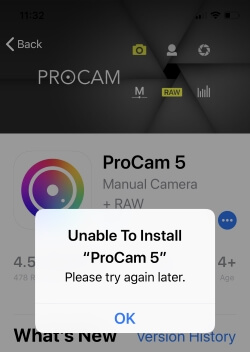
7. Включите службу определения местоположения
Большинство онлайн-приложений используют службу определения местоположения, поэтому вы можете получить важную опцию и Интернет в зависимости от вашего географического региона. Включите службу определения местоположения, если приложение использует службу GPS. Из-за ошибки разработчика вы можете получить всплывающее окно Разрешить для службы определения местоположения.
Перейдите в Настройки> Общие> Служба определения местоположения (включите службу определения местоположения).
8: принудительно закрыть приложение или перезагрузить / перезагрузить iPhone
Дважды нажмите кнопку «Домой» для кнопки «Домой» iPhone и проведите пальцем вверх от нижнего края экрана iPhone без кнопки «Домой». Нажмите и удерживайте приложение, которое отображается на многозадачном экране, пока не увидите красную кнопку (-) в окне предварительного просмотра приложения.
Проведите вверх по предварительному просмотру приложения, чтобы закрыть все с iPhone.
Полезно: полный сброс или перезагрузка iPhone
9. Сбросить все настройки
Сбросить все настройки вернуться к значениям по умолчанию для ваших настроек. Это автоматически удаляет определенные настройки приложения, уведомления и многое другое.
Перейдите в «Настройки»> «Общие»> «Сброс»> «Сбросить все настройки». Введите код доступа и нажмите Сбросить все настройки на iOS 12.
Дополнительная доза: обратитесь в центр поддержки Apple и исправьте свое приложение. Проблема с загрузкой приложений и другие проблемы с iOS 12 с помощью бесплатной справки и руководства. Кроме того, обратитесь к разработчику Apple, если ваше приложение не запускается и приложение не поддерживает после обновления iOS 12.
Приложение Apple Watch внезапно исчезло, и его невозможно найти. См. Сведения о приложении на странице магазина приложений.
Подбодрите и наслаждайтесь своим iPhone / iPad без ошибок. Это полезно для вашей iOS 12, и вы не сможете загружать приложения на iPhone или iPad.